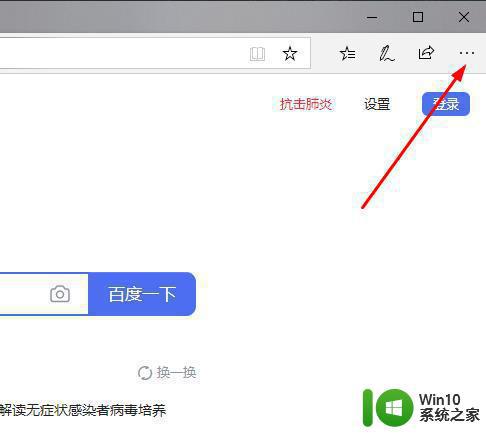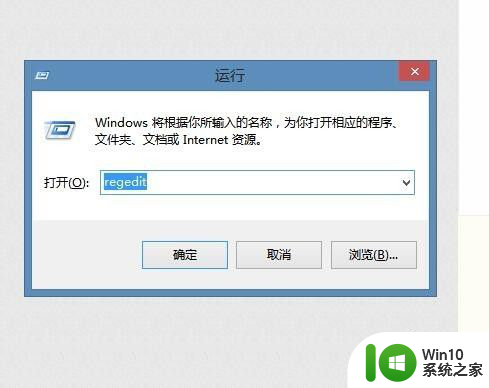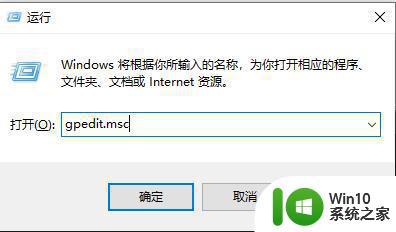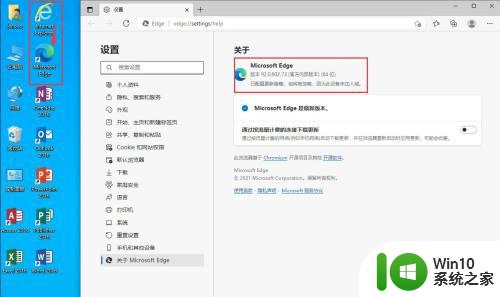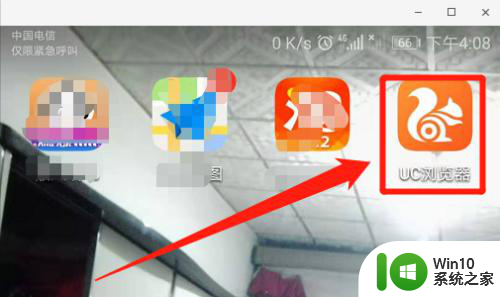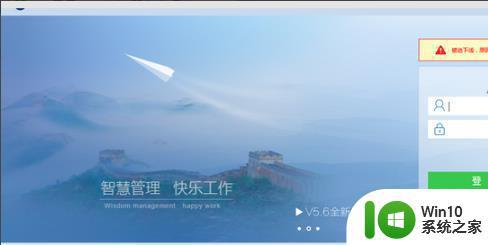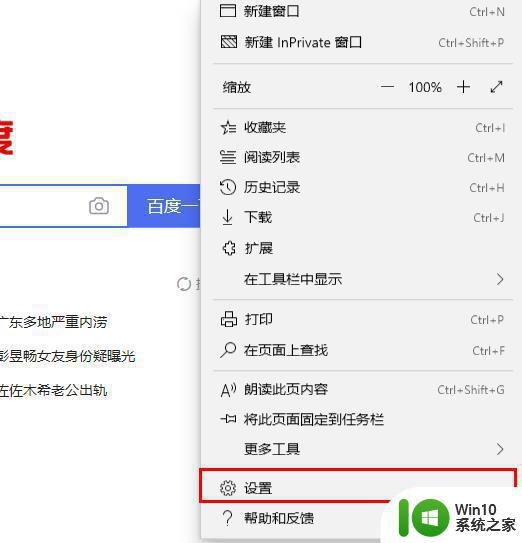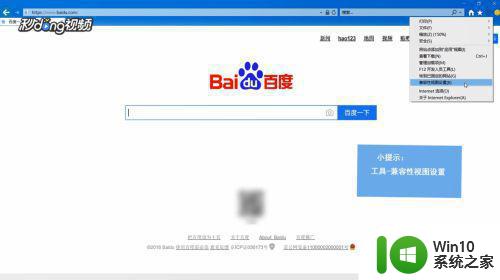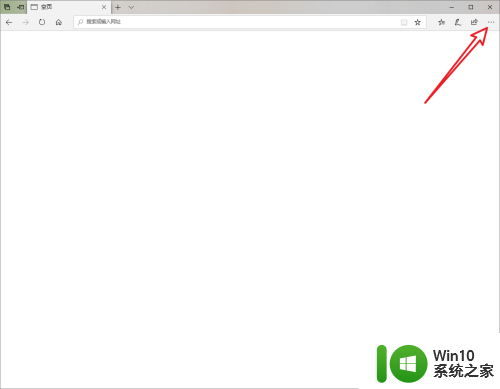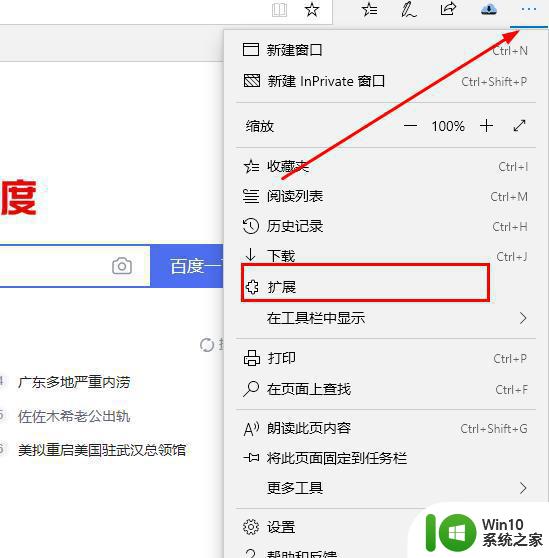edge浏览器中缺失internet选项如何修复 edge浏览器中找不到internet选项的解决方法
edge浏览器中缺失internet选项如何修复,随着Windows 10的普及,越来越多的用户开始使用Edge浏览器来浏览网页。然而很多人在使用Edge浏览器时会遇到一个问题,就是找不到Internet选项。这个问题造成很多用户的困扰,因为Internet选项是浏览器的一个重要设置项,可以让用户配置浏览器的常规、安全、隐私等选项。那么Edge浏览器中缺失Internet选项该如何修复呢?下面我们为大家介绍一些解决方法。
具体步骤如下:
1、运行打开edge浏览器,点击右上角的【…】打开菜单里的“设置”功能。
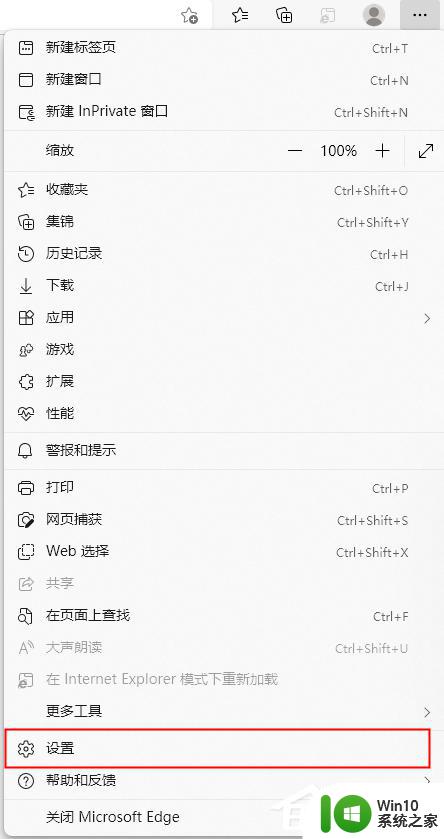
2、进入设置界面,在左侧的导航菜单中点击进入“默认浏览器”,在Internet Explorer 兼容性中两个选项,做如图设置。
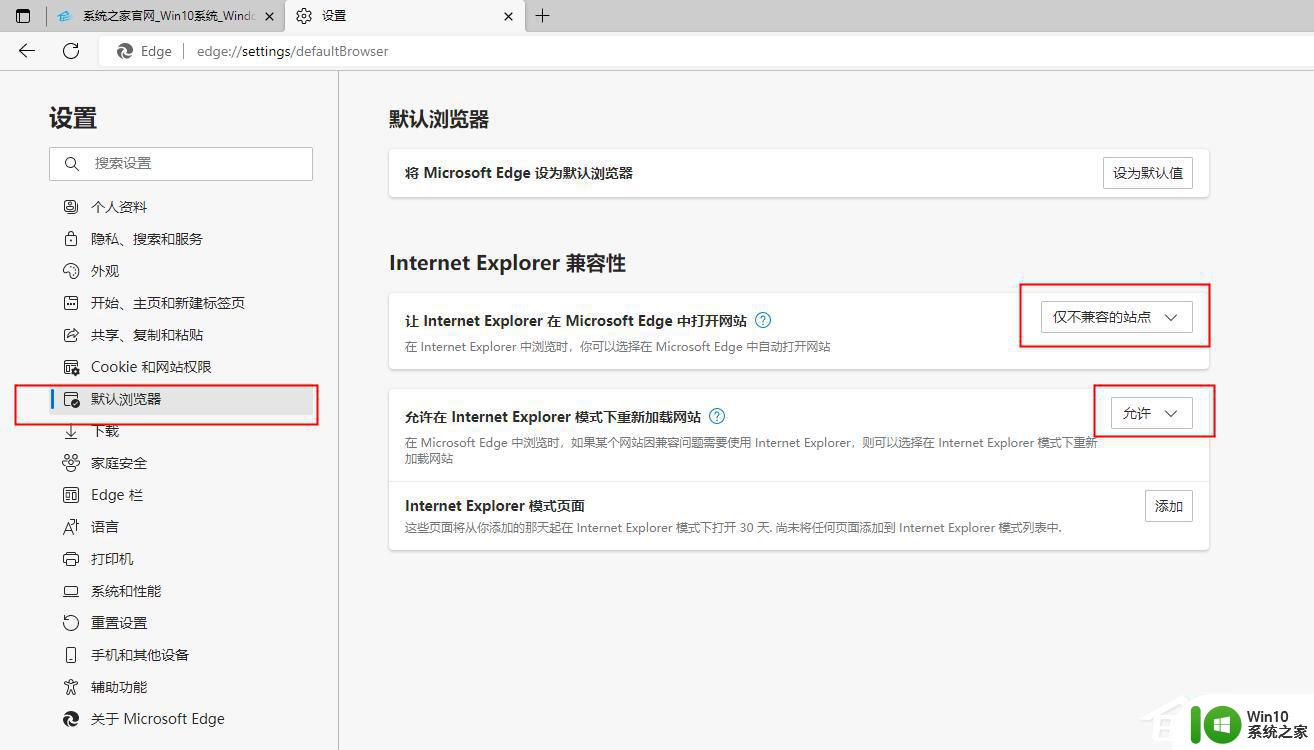
4、在导航菜单中再点击进入“外观”界面,把里面的“Internet Explorer 模式按钮”启用。这里在工具栏上就会显示一个带E按钮。
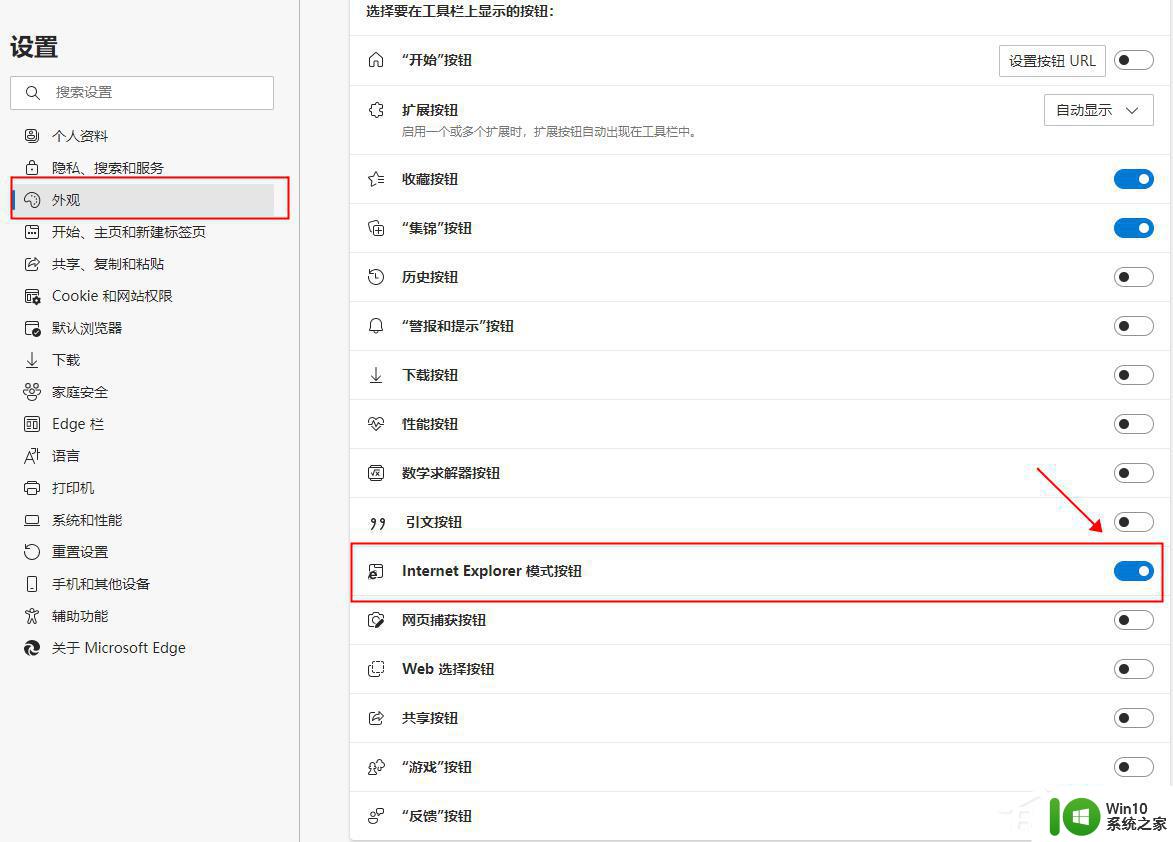
5、打开一个要在Internet Explorer 模式访问的网页, 点击工具栏上的“E”图标按钮。
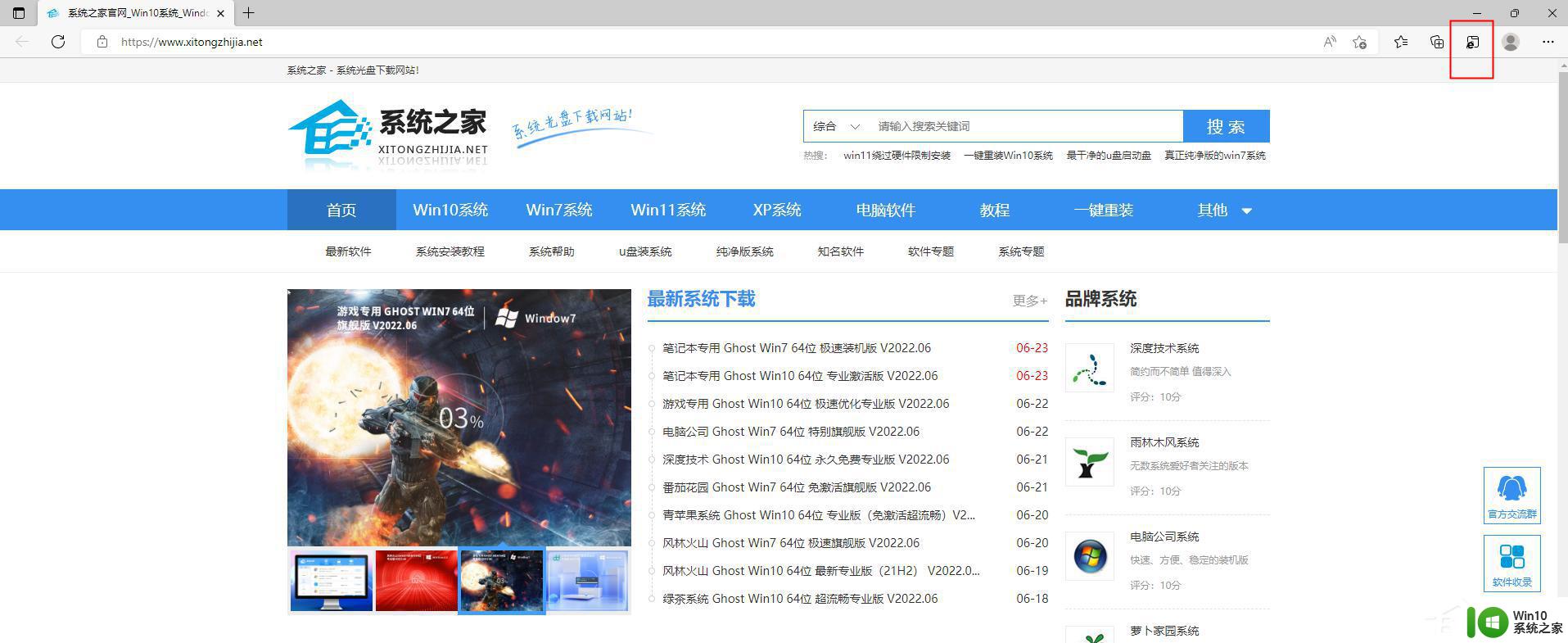
6、这样当前网页就在Internet Explorer 模式打开了,要退出时点击返回即可。
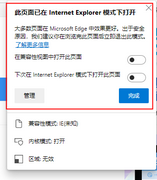
7、这internet选项功能还是需要在老的Internet Explorer 中打开,直接在搜索框中搜索即可。
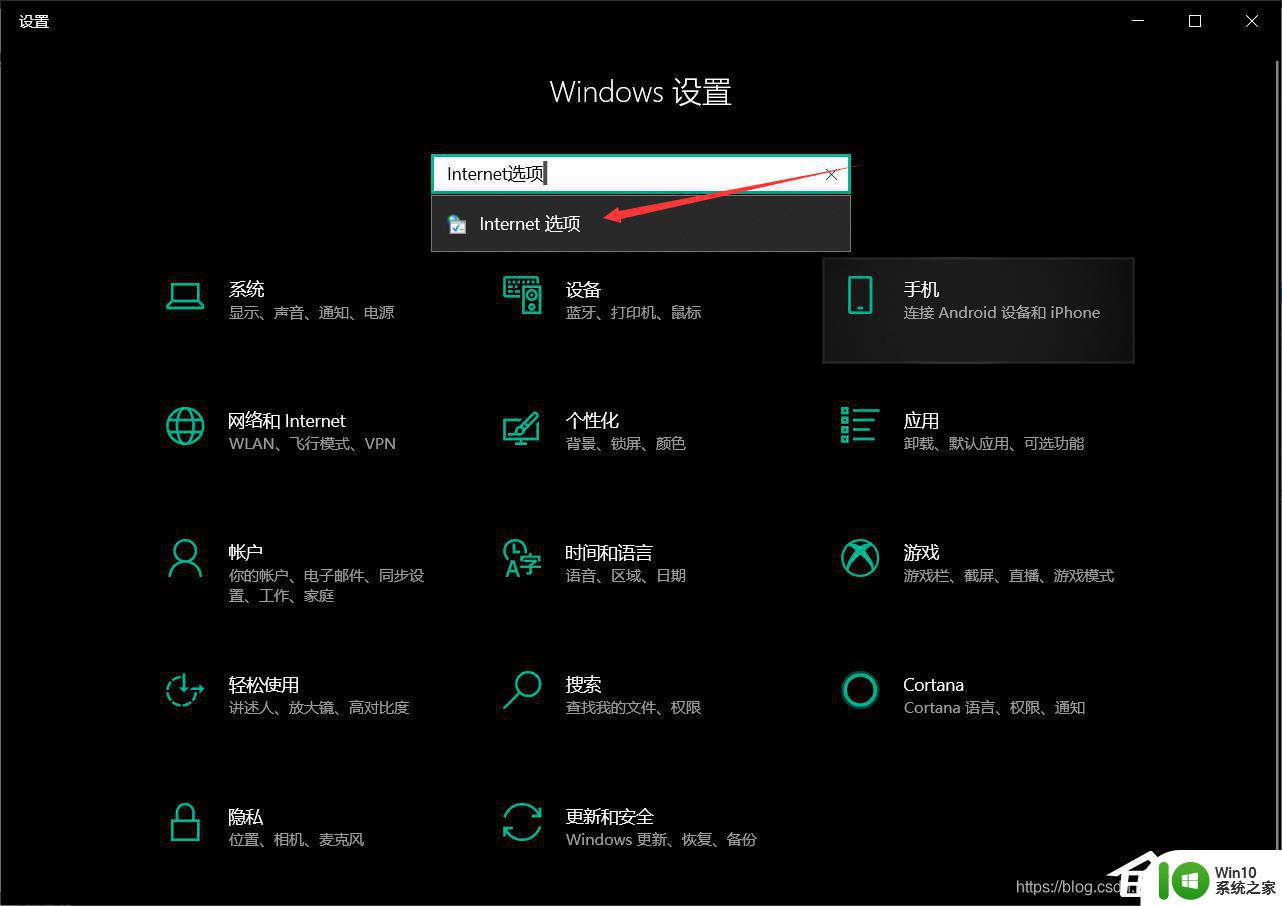
综上所述,如果在Edge浏览器中无法找到Internet选项,我们可以尝试清空浏览器缓存、使用管理员账户登录、运行SFC扫描、卸载并重新安装Edge浏览器等方法。如果仍无法解决问题,建议联系技术支持或更换其他浏览器。